マッチングアプリを**「やめたい」「解約したい」**と思っても、アプリを削除するだけでは自動更新は停止されません。多くの人が勘違いしていますが、正しい手順を踏まないと、使っていないのに毎月料金が請求され続けてしまいます。
実際に、Omiai、タップル、ペアーズなどの人気マッチングアプリでは、有料プランの契約が自動更新制になっているため、解約手続きを忘れると何ヶ月分もの料金を無駄に支払うことになります。
この記事では、意図しない課金を防ぐために必要な以下の手順を詳しく解説します:
マッチングアプリの正しい解約手順:
- 自動更新停止の方法(決済方法別の詳細手順)
- 退会手続きの方法(アカウント完全削除)
- 解約し忘れを防ぐ対策(リマインダー設定など)
各アプリの解約期限も異なるため注意が必要です。Omiai・ペアーズは24時間前まで、タップルは2日前までに手続きを完了する必要があります。
無駄な出費を避けるために、必ず最後まで読んで正しい手順で手続きを行ってください。
Omiaiの自動更新停止&退会方法
自動更新停止の基本ルール
Omiaiの有料プランは自動更新制を採用しており、解約しないと同じプランで継続課金されます。
重要なポイント:
- 24時間前まで:有効期限の24時間前までに停止手続きが必要
- プレミアムパック利用者:有料会員とプレミアムパック、両方の停止手続きが必要
- 退会との違い:自動更新停止は課金を止めるだけ、退会はアカウント削除
アプリを削除するだけでは自動更新は停止されません。必ず以下の正式な手順で手続きを行ってください。
iPhone(Apple ID決済)の場合
自動更新停止手順
- iPhoneの**「設定」**アプリを開く
- 画面上部の自分の名前をタップ
- **「サブスクリプション」**をタップ
- 契約中のサブスクリプション一覧から**「Omiai」**を選択
- **「サブスクリプションをキャンセルする」**をタップ
重要:下にスクロールしないと「サブスクリプションをキャンセルする」ボタンが表示されない場合があります。期限切れのメッセージが赤字で表示される場合は、すでに解約済みです。
退会手順
自動更新を停止した後、アカウントを完全に削除したい場合は以下の手順で退会できます:
- Omiaiアプリにログイン
- **「マイページ」から「各種設定」**をタップ
- **「お問い合わせ・ヘルプ」**をタップ
- ページ下部の**「お問い合わせフォーム」**を選択
- お問い合わせカテゴリで**「退会」**を選択
- 退会理由を選択して手続きを完了
Android(Google Play決済)の場合
自動更新停止手順
- Google Playアプリを開く
- 検索バーの横にある**「プロフィールアイコン」**をタップ
- **「お支払いと定期購入」**をタップ
- **「定期購入」**を選択
- 契約中のサブスクリプションから**「Omiai」**をタップ
- **「定期購入を管理」をタップして「キャンセル」**を選択
退会手順
Android端末でも退会手順は共通です:
- Omiaiアプリにログイン
- **「マイページ」から「各種設定」**をタップ
- **「お問い合わせ・ヘルプ」**をタップ
- **「お問い合わせフォーム」**を選択
- **「退会」**カテゴリを選択して手続きを進める
クレジットカード決済の場合
自動更新停止手順
クレジットカード決済の場合は、Omiaiアプリ内から手続きを行います:
- Omiaiアプリにログイン
- **「マイページ」から「各種設定」**をタップ
- **「お問い合わせ・ヘルプ」**を選択
- ページ下部の**「お問い合わせフォーム」**をタップ
- お問い合わせカテゴリで**「有料会員の解約/自動更新の停止」**を選択
- **「自動更新停止手続きに進みますか?」で「はい」**を選択
- 完了画面が表示されたら手続き完了
注意:クレジットカード決済の解約は、事前予約ができません。利用を停止するタイミングで解約手続きが必要です。
退会手順
自動更新停止後、同じお問い合わせフォームから**「退会」**カテゴリを選択して退会手続きを行います。
Omiaiでよくある質問
自動更新を忘れてしまった場合の対処法
自動更新されてしまった場合、基本的に返金は困難です。Omiai公式は以下のように回答しています:
「有料プラン終了日の24時間以上前までに定期購入の停止手続きが行われなかった場合、同じプランで自動更新されます。自動更新後のキャンセル・返金は承ることができません。」
ただし、以下の場合はカスタマーサポートに相談してみる価値があります:
- アプリ内で十分な説明がなかった場合
- システムの不具合があった場合
- 更新通知が届かなかった場合
プレミアムパックも同時に停止する方法
プレミアムパック利用者は要注意です。有料会員の自動更新停止だけでは、プレミアムパックの課金は続きます。
プレミアムパック利用者の手順:
- 1回目:有料会員の自動更新停止手続き
- 2回目:プレミアムパックの自動更新停止手続き
どちらも同じ手順で行いますが、2回の手続きが必要であることを忘れずに確認してください。手続き忘れを防ぐため、解約後にアプリ内のお知らせで**「継続停止完了」の通知**が届いているかを必ずチェックしましょう。
タップルの自動更新停止&退会方法
タップルをやめたい場合、アプリを削除するだけでは自動更新は停止されません。決済方法に応じた正しい手順で、自動更新停止と退会の両方を行う必要があります。
自動更新停止の基本ルール
タップルの自動更新に関する重要なルール:
- 2日前まで:有効期限の2日前までに停止手続きが必要
- PayPal決済の特例:退会と同時に自動更新も停止される
- 返金なし:途中解約しても日割り・月割り返金はなし
重要な注意点: PayPal(クレジットカード)決済以外の場合、退会手続きとは別に自動更新停止手続きが必要です。退会しただけでは課金が継続されるため、必ず両方の手続きを行ってください。
iPhone(Apple ID決済)の場合
自動更新停止手順
Apple ID決済の自動更新を停止する手順:
- iPhoneの**「設定」**を開く
- **「iTunes StoreとApp Store」**を選択
- Apple IDを表示し、**「登録」**をタップ
- **「タップル」**を選択
- **「サブスクリプションをキャンセルする」**をタップ
確認方法: 解約が完了すると「キャンセルする」ボタンが表示されなくなります。
退会手順
タップルアプリからの退会手順:
- アプリ画面下部の**「マイページ」**をタップ
- 画面上部の**歯車マーク(設定)**をタップ
- 設定ページ下部の**「退会」**を選択
- **「自動更新を停止した」**にチェックを入れる
- **「退会手続きを進める」**をタップ
- 退会理由を選択して**「退会する」**をタップ
Android(Google Play決済)の場合
自動更新停止手順
Android端末を所持している場合:
- Google Playストアを開く
- 検索バー横の**「プロフィールアイコン」**をタップ
- **「お支払いと定期購入」**を選択
- **「定期購入」**をタップ
- **「タップル」**を選択
- **「定期購入をキャンセル」**をタップ
Android端末を所持していない場合:
- ブラウザでGoogle Playにアクセス
- Googleアカウントでログイン
- **「定期購入」から「タップル」**を選択
- **「定期購入を解約」**をタップ
退会手順
iPhone版と同じ手順でタップルアプリから退会手続きを行います。
PayPal(クレジットカード)決済の場合
自動更新停止手順
PayPal決済は特例扱い: 退会手続きを完了すると自動的に自動更新も停止されるため、別途自動更新停止手続きは不要です。
ブラウザ版タップルからの停止手順(任意):
- スマートフォンブラウザ版タップルにログイン
- **「プランステータス」**をタップ
- 有効期限表記下の**「こちらのページ」**リンクをタップ
- **「次へ」**をタップしてパスワードを入力
- **「停止する」**をタップ
退会手順
iPhone・Android版と同じ手順でタップルアプリから退会手続きを行います。PayPal決済の場合、退会完了と同時に自動更新も停止されます。
タップルでよくある質問
決済方法を忘れた場合の確認方法
決済レシートメールで確認:
- Apple社からのメール:Apple ID決済
- Google社からのメール:Google Play決済
- PayPalからのメール:PayPal(クレジットカード)決済
メールが見つからない場合は、各決済方法の手順を順番に試してみてください。
機種変更前に必要な手続き
機種変更の注意点:
- 同じOS間(iPhone→iPhone、Android→Android):問題なし
- 異なるOS間(iPhone→Android、Android→iPhone):機種変更前に必ず自動更新停止手続きを完了
機種変更後は元の端末での自動更新停止ができなくなるため、変更前の手続きが重要です。
忘れた場合の対処法: タップルサポートセンターに問い合わせて、自動更新停止の依頼を行ってください。
ペアーズの自動更新停止&退会方法
ペアーズの自動更新を忘れて放置すると、使っていないのに毎月数千円の請求が続きます。アプリを削除するだけでは自動更新は停止されないため、必ず以下の正しい手順で手続きを行ってください。
自動更新停止の基本ルール
更新タイミングの重要な注意点:
- 24時間前まで:次回更新日の24時間前までに停止手続きが必要
- 複数オプション注意:プレミアムオプション、レディースオプションなど個別に停止が必要
- クレジット決済の特徴:停止すると即座に無料会員に変更
ペアーズでは有料会員、プレミアムオプション、レディースオプション、プライベートモード、コミットメンバーシップの5つの有料サービスがあり、それぞれ個別に自動更新を停止する必要があります。
iPhone(Apple ID決済)の場合
自動更新停止手順
Apple ID決済で課金している場合は、iPhoneの設定アプリから停止します。ペアーズのアプリ内からは停止できないので注意してください。
- iPhoneの「設定」アプリを開く
- 画面上部の自分の名前をタップ
- **「サブスクリプション」**を選択
- **契約中のサブスクリプション一覧から「Omiai」**を選択
- **「サブスクリプションをキャンセルする」**をタップ
- 確認画面で**「確認」**をタップして完了
停止確認方法: 下にスクロールして「サブスクリプションをキャンセルする」ボタンが表示されない場合、または期限切れのメッセージが赤字で表示される場合は、すでに解約済みです。
退会手順
自動更新停止後に退会手続きを行います。Apple ID決済の場合、退会手続きは自動更新停止とは別に必要です。
- ペアーズアプリを開く
- **画面右下の「その他」**をタップ
- **「ヘルプ」**を選択
- **画面下部の「お問い合わせ」**をタップ
- **お問い合わせカテゴリで「退会」**を選択
- 退会理由を選択し、画面の指示に従って手続きを完了
Android(Google Play決済)の場合
自動更新停止手順
Google Play決済の場合は、Google Playストアから停止手続きを行います。
- Android端末でGoogle Playストアを開く
- 画面右上のプロフィールアイコンをタップ
- **「お支払いと定期購入」**を選択
- **「定期購入」**をタップ
- **契約中のサブスクリプションから「Pairs」**を選択
- **「定期購入を管理」**をタップ
- **「キャンセル」**を選択して停止完了
Android端末を持っていない場合: ブラウザ版のGoogle Playストアからも同様の手順で停止できます。
退会手順
自動更新停止後、ペアーズアプリから退会手続きを行います。
- ペアーズアプリを開く
- **画面右下の「その他」**をタップ
- **「ヘルプ」**を選択
- **画面下部の「お問い合わせ」**をタップ
- **お問い合わせカテゴリで「退会」**を選択
- 退会理由を選択し、手続きを完了
クレジットカード決済の場合
自動更新停止手順
クレジットカード決済は、ペアーズアプリ内から停止できます。ただし、停止すると即座に無料会員になるため、契約期間の最終日に手続きを行うことをおすすめします。
- ペアーズアプリにログイン
- **画面右下の「マイページ」**をタップ
- **「会員ステータス」**を選択
- **該当の有料サービス項目内の「解約」**をタップ
- 画面の指示に従って解約手続きを完了
重要な注意点: クレジットカード決済の自動更新は事前予約ができません。利用を停止するタイミングで解約手続きが必要です。
退会手順
クレジットカード決済で課金している場合、退会手続きを行うと自動的に課金も停止されます。別途自動更新停止手続きは不要です。
- ペアーズアプリを開く
- **画面右下の「その他」**をタップ
- **「ヘルプ」**を選択
- **画面下部の「お問い合わせ」**をタップ
- **お問い合わせカテゴリで「退会」**を選択
- 退会理由を選択し、手続きを完了
ペアーズでよくある質問
更新日の確認方法
次回更新日は、ペアーズアプリ内で簡単に確認できます。
アプリでの確認手順:
- ペアーズアプリにログイン
- **画面右下の「マイページ」**をタップ
- **「会員ステータス」**を選択
- 該当の有料サービス項目内に次回更新日が表示
決済方法別の確認方法:
- Apple ID決済:iPhone設定→サブスクリプション→Pairs→更新日を確認
- Google Play決済:Google Playストア→定期購入→Pairs→次のお支払い日を確認
- クレジットカード決済:ペアーズアプリ内の会員ステータスで確認
複数オプションを一括で停止する方法
ペアーズでは複数の有料オプションを利用している場合、それぞれ個別に停止手続きが必要です。一括での停止機能はありません。
停止が必要な有料サービス:
- 有料会員プラン
- プレミアムオプション
- レディースオプション
- プライベートモード
- コミットメンバーシップ
効率的な停止方法: 上記の手順で、契約している有料サービスをすべて確認し、一つずつ停止手続きを行ってください。決済方法が同じであれば、同じ画面で複数のサービスを確認できます。
自動更新を忘れないための対策
マッチングアプリの自動更新を忘れてしまうのは非常によくあるトラブルです。一度課金が発生すると返金は困難なため、事前の対策が極めて重要です。ここでは、意図しない課金を完全に防ぐための具体的な方法を解説します。
課金直後にやるべきこと
有料会員になったら、その場で必ず以下の2つを実行してください。この作業を怠ると、高確率で自動更新を忘れてしまいます。
カレンダーにリマインダー設定
スマートフォンのカレンダーアプリを使って、更新日の通知を設定しましょう。設定すべきタイミングは以下の通りです:
通知設定のタイミング:
- Omiai・ペアーズ:更新日の3日前と1日前
- タップル:更新日の5日前と3日前
通知のタイトルは「○○アプリ自動更新停止」など、一目で分かる内容にしてください。複数のアプリを使っている場合は、それぞれ個別に設定が必要です。
更新日の確認方法
各アプリで更新日を確認する手順は以下の通りです:
Omiaiの場合:
- アプリ内「各種設定」→「有料サービスの自動更新停止」→「自動更新の設定を変更する」で確認
タップルの場合:
- ブラウザ版タップル→「プランステータス」で有効期限を確認
ペアーズの場合:
- アプリ内「マイページ」→「会員ステータス」で次回更新日を確認
自動更新を防ぐ決済方法
根本的に自動更新を防ぎたい場合は、決済方法を工夫することで完全に回避できます。クレジットカードやApple ID決済ではなく、以下の方法を選択しましょう。
ギフトカード・プリペイドカードの活用
最も確実な自動更新防止方法は、ギフトカードやプリペイドカードを使った決済です。残高が不足すると自動的に更新が停止されるため、意図しない課金を完全に防げます。
iPhoneユーザーの場合:
- Apple Gift Cardをコンビニや家電量販店で購入
- 必要な金額分だけチャージ(例:1ヶ月プランなら3,000円程度)
- App Store決済をギフトカード残高から行う
Androidユーザーの場合:
- Google Playギフトカードを購入
- 同様に必要分だけチャージして利用
**重要なポイント:**余分にチャージしすぎると自動更新されてしまうため、利用料金に近い金額でチャージすることが重要です。
コンビニ決済の利用
一部のマッチングアプリではコンビニ決済が選択できます。この決済方法なら自動更新機能が一切ないため、最も安全な選択肢です。
コンビニ決済の特徴:
- 自動更新なし
- 継続利用には毎回手動で支払いが必要
- セブンイレブン、ローソン、ファミリーマートなどで支払い可能
ただし、全てのアプリで利用できるわけではないため、事前に対応状況を確認してください。
定期的にチェックすべき項目
月に1回は必ず契約状況をチェックして、不要な課金が発生していないか確認しましょう。特に複数のアプリを使っている場合は見落としやすいため要注意です。
契約状況の確認手順
iPhoneの場合:
- 「設定」アプリを開く
- 画面上部の自分の名前をタップ
- 「サブスクリプション」を選択
- 有効なサブスクリプション一覧を確認
Androidの場合:
- Google Playストアを開く
- プロフィールアイコンをタップ
- 「お支払いと定期購入」→「定期購入」を選択
- 契約中のサービス一覧を確認
クレジットカード決済の場合:
- 各アプリ内の「マイページ」や「設定」から契約状況を確認
- クレジットカードの利用明細も定期的にチェック
不要なサブスクリプションの見つけ方
契約状況を確認する際は、以下の点に注意してください:
チェックポイント:
- 使っていないアプリの課金が継続していないか
- 無料体験期間が終了して自動課金になっていないか
- 複数のオプションプランに重複して加入していないか
見落としやすい課金:
- Omiaiのプレミアムパック
- ペアーズのプレミアムオプション・レディースオプション
- タップルの追加オプション
これらのオプションプランは基本プランとは別に課金されるため、個別に確認と停止手続きが必要です。定期的なチェックで、無駄な支払いを確実に防ぎましょう。
退会・解約時の重要な注意点
マッチングアプリを退会する際は、データの保護と個人情報の管理、契約期間の活用に注意が必要です。一度退会するとデータの復元は不可能なので、事前準備を怠らないようにしましょう。
データのバックアップ
保存しておくべき情報
退会前に以下の情報を保存しておくことをおすすめします。退会後はすべてのデータが削除されるため、重要な情報は必ず事前に保存してください。
保存推奨データ:
- メッセージのやり取り(重要な会話のみ)
- マッチした相手の連絡先(相手の同意を得ている場合のみ)
- プロフィール情報(再登録時の参考用)
注意点:相手の個人情報については、相手の同意なく保存することは避け、プライバシーに十分配慮してください。
スクリーンショットの撮り方
iPhoneでは電源ボタンと音量上ボタンを同時押し、Androidでは電源ボタンと音量下ボタンを同時押しでスクリーンショットが撮影できます。
重要なメッセージを保存する際は、相手のプロフィール写真や個人情報が写らないように注意して撮影してください。必要に応じて、画像編集アプリで個人情報部分を塗りつぶすことも検討しましょう。
個人情報の保護
退会前に削除すべき情報
退会手続きを行う前に、以下の個人情報を削除または変更することで、プライバシーリスクを最小化できます。
削除・変更推奨項目:
- プロフィール写真(すべての写真を削除)
- 詳細な職業情報(会社名など特定につながる情報)
- 居住地の詳細(最寄り駅や地区名など)
多くのアプリでは退会後も一定期間データが保持される場合があるため、機密性の高い情報は事前に削除しておくことが安全です。
プライバシー設定の確認
退会前に以下の連携設定を確認し、必要に応じて解除してください。
確認すべき連携:
- Facebook連携(アカウント連携の解除)
- Instagram連携(写真同期の停止)
- LINE連携(IDの連携解除)
これらの連携を解除することで、退会後に他のSNSから情報が参照されるリスクを防げます。
契約期間と返金について
返金されないケース
マッチングアプリでは、以下のケースで返金が行われないことが一般的です。契約前に必ず利用規約を確認してください。
返金対象外のケース:
- 有料期間の途中での解約(日割り・月割り返金なし)
- 自動更新後の解約(更新処理完了後)
- 長期プランの早期解約(残り期間分の返金なし)
例外的に返金が認められる場合もありますが、基本的には「使わない期間の料金も発生する」と考えて契約することが重要です。
有効活用するタイミング
最も損をしない解約タイミングは、有料期間の終了直前です。以下のポイントを押さえて、賢く契約を管理しましょう。
最適な解約タイミング:
- 契約期間の最終日まで利用してから解約手続き
- 自動更新の停止期限を確認(Omiai・ペアーズ:24時間前、タップル:2日前)
- 恋人ができた場合は即座に解約(規約違反防止のため)
ただし、恋人ができた場合や真剣な交際に発展した場合は、たとえ有料期間が残っていても道徳的・規約的な観点から即座に解約することをおすすめします。
自動更新で困った時の対処法
忘れて更新されてしまった場合
自動更新を忘れて課金されてしまった場合、残念ながら返金は非常に困難です。しかし、諦める前に以下の対処法を試してみましょう。
カスタマーサポートへの連絡方法
各アプリのカスタマーサポートへの問い合わせ窓口:
- Omiai:アプリ内「各種設定」→「お問い合わせ・ヘルプ」→「お問い合わせフォーム」
- タップル:アプリ内「マイページ」→「設定」→「お問い合わせ」
- ペアーズ:アプリ内「その他」→「ヘルプ」→「お問い合わせ」
問い合わせの際は24時間以内に連絡することが重要です。時間が経つほど対応が困難になります。
返金交渉のポイント
返金交渉で重要なポイント:
- 具体的な状況を詳しく説明:いつ、なぜ更新を停止したかったのか
- アプリの使用状況を明記:更新後にアプリを一切使用していない場合は必ず伝える
- システムの不具合を指摘:更新通知が来なかった、手続きページにアクセスできなかった等
- 冷静で丁寧な文章:感情的にならず、事実に基づいて説明する
実際の交渉例: 「有効期限の把握ミスにより自動更新されましたが、更新後は一切サービスを利用しておりません。可能であれば返金をお願いできないでしょうか」
ただし、多くの場合は以下のような回答になります:
「自動更新につきましては事前に通知しており、利用規約にも明記されているため返金はできません」
解約できない場合のトラブル対応
解約手続きがうまくいかない場合は、決済方法や端末環境に問題がある可能性があります。
よくあるエラーとその解決法
「解約ボタンが見つからない」場合の対処法:
- 決済方法の再確認:Apple ID、Google Play、クレジットカードのどれで決済したか確認
- 別の端末でアクセス:スマホアプリでダメならPCブラウザから試す
- アプリの再インストール:古いバージョンが原因の場合がある
- ログイン状態の確認:正しいアカウントでログインしているか確認
「このアイテムは現在購入できません」エラーの場合:
- 支払い方法の問題:クレジットカードの有効期限切れや残高不足
- Apple ID・Google アカウントの問題:アカウント制限がかかっている
- 一時的なサーバーエラー:時間をおいて再度試す
公式サポートの活用方法
段階的なサポート活用法:
- 公式ヘルプページの確認:まずは公式の手順を再確認
- アプリ内サポートへ連絡:具体的なエラー内容を添付して問い合わせ
- 決済プラットフォームへ直接連絡:Apple、Google、クレジットカード会社へ連絡
問い合わせ時に準備すべき情報:
- 契約者情報:登録メールアドレス、決済に使用したカード情報
- エラー内容:スクリーンショット、エラーメッセージの詳細
- 試した対処法:これまでに試した解決策の詳細
機種変更時の注意点
機種変更は自動更新トラブルの最大の原因です。特に「iPhoneからAndroid」「AndroidからiPhone」への変更時は要注意です。
変更前に必要な手続き
必須の手続き:
- 全ての自動更新を停止:新端末で解約手続きができなくなるため
- 決済方法の記録:Apple ID、Google Play、クレジットカードのどれを使っているか確認
- 契約期間の確認:いつまで有料サービスが利用できるか確認
特に注意すべきケース:
- iPhoneからAndroidへ変更:Apple ID決済は新端末で解約できない
- AndroidからiPhoneへ変更:Google Play決済は新端末で解約できない
- 格安SIMへの変更:キャリア決済を使っている場合は事前に変更が必要
データ移行時の落とし穴
よくある失敗パターン:
- 古い端末を売却・廃棄:解約手続きができなくなる
- Apple ID・Googleアカウントの変更:過去の決済履歴にアクセスできなくなる
- 解約を後回し:新端末でのアプリ設定を優先して忘れてしまう
安全な移行手順:
- 現在の契約状況を完全に把握
- 全ての自動更新を停止
- 契約期間満了まで待つ
- 新端末でアプリを再インストール
緊急時の対処法: 古い端末が手元にない場合は、決済プラットフォーム(Apple、Google)に直接連絡して解約手続きを依頼してください。本人確認が必要ですが、対応してもらえる場合があります。



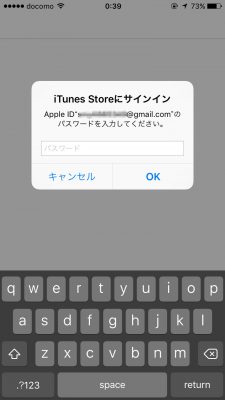



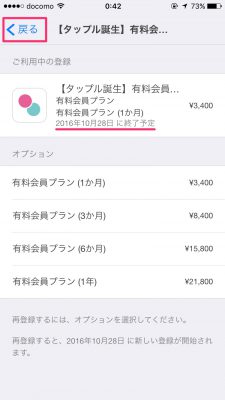

よくある質問(FAQ)
- アプリ削除だけでは退会にならない理由
-
アプリを削除しても退会にはなりません。多くのユーザーが勘違いしやすいポイントですが、アプリの削除は単に端末からアプリにアクセスできなくなるだけです。
アカウント情報はサーバー上に保存されているため:
- 課金が継続される:自動更新の設定はそのまま残る
- プロフィールが表示される:他のユーザーから見える状態が続く
- 再インストールで復元:アプリを再インストールすると以前のデータが戻る
正しい手順は、まず自動更新停止、次に退会手続きを行うことです。
- 退会と自動更新停止の違い
-
退会と自動更新停止は全く別の手続きです。混同すると意図しない課金が発生するため注意が必要です。
退会の効果:
- アカウントが完全に削除される
- すべてのデータ(メッセージ、マッチング履歴等)が消える
- 他のユーザーから見えなくなる
自動更新停止の効果:
- 有料契約の更新を停止する
- 現在の契約期間終了まではサービス利用可能
- アカウントは残り続ける
重要:退会しても自動更新は停止されないため、退会前に必ず自動更新停止の手続きを完了してください。
- 途中解約時の返金について
-
基本的に返金はされません。これは各アプリの利用規約で明記されており、以下のケースでも返金対象外です:
返金されないケース:
- 有料期間の途中で解約した場合
- 長期プランの未使用分がある場合
- 自動更新を忘れて更新された場合
例外的なケース:
- システム障害で正常に利用できなかった場合
- 不正課金が発生した場合
- アプリ側の説明不足が認められる場合
対策:有料期間をフル活用するため、契約終了直前に解約手続きを行うのがベストです。
- プラン変更のタイミング
-
有料期間中のプラン変更はできません。変更したい場合は以下の手順が必要です:
プラン変更の流れ:
- 現在のプランの自動更新を停止
- 契約期間の終了を待つ
- 新しいプランで再契約
注意点:長期プランから短期プランへの変更でも、残り期間分の返金はありません。プラン選択は慎重に行いましょう。
- 決済方法を忘れた場合の確認方法
-
決済方法がわからない場合は、決済レシートメールで確認できます。
確認方法:
- Appleからのメール:Apple ID決済
- Googleからのメール:Google Play決済
- カード会社からのメール:クレジットカード決済
アプリ内での確認手順:
- マイページまたは設定画面を開く
- 「会員ステータス」「契約状況」を確認
- 決済方法の表示を確認
複数の決済方法を使っている場合は、それぞれ個別に停止手続きが必要です。
- 解約手続きができない時の対処法
-
解約手続きでエラーが発生する場合の対処法を段階的に説明します。
よくあるエラーとその解決法:
- ボタンが表示されない:ブラウザの更新、アプリの再起動を試す
- 決済画面でエラー:決済元(Apple、Google等)の設定を確認
- 手続き完了の確認ができない:24時間後に再度確認
最終手段:
- カスタマーサポートに連絡:アプリ内のお問い合わせフォームを利用
- 必要な情報を準備:登録メールアドレス、課金履歴、エラー画面のスクリーンショット
- 決済元に直接連絡:Apple、Google、カード会社への問い合わせ
機種変更前の注意:新しい端末では解約手続きができない場合があるため、機種変更前に必ず手続きを完了してください。
まとめ
マッチングアプリの自動更新停止は、決済方法により手順が異なるため注意が必要です。アプリの削除だけでは課金は止まらないので、必ず正式な手続きを行ってください。
各アプリの重要なポイント:
- Omiai・ペアーズ:有効期限の24時間前までに停止手続き
- タップル:有効期限の2日前までに停止手続き
- 全アプリ共通:退会前に必ず自動更新停止を完了する
意図しない課金を防ぐために、契約時にカレンダーにリマインダーを設定し、定期的に契約状況をチェックすることが重要です。もし自動更新を忘れてしまった場合でも、即座にカスタマーサポートに連絡すれば次回以降の課金は防げます。
適切な手順で手続きを行うことで、安心してマッチングアプリを利用終了できます。
おまけ:自動更新(定額料金)のキャンセルについてのやりとり
私:
【至急対応希望】
11月20日0時13分頃、AXES Paymentから決済確認メールが届きました。
有料会員期間の終了により無料会員へ以降されるという認識であったため、継続利用の意思はありません。
AXES Payment側では取り消し権限が無いとのことなので、こちらへ問い合わせさせていただきます。
意図しない自動更新・請求となったため支払いの取り消しを希望いたします。
よろしくお願い致します。
ペアーズ:
お客様
ご連絡ありがとうございます。
pairsカスタマーサポート◯◯でございます。
クレジットカード決済にて有料会員へご登録いただいている場合、
有効期限までに無料会員への移行のお手続きがございませんと
同じプランで自動更新され決済が発生いたします。
自動更新されました有料会員6ヶ月プランにつきましては、
キャンセル・返金を承ることはできません。
なにとぞご了承ください。
自動更新の仕組みにつきましては
有料会員へのご登録の際に下記をご案内しております。
『お申し込み日を1日目とし、361日目(12ヶ月プラン)・181日目(6ヶ月プラン)
・91日目(3ヶ月プラン)・31日目(1ヶ月プラン)に自動更新されます。』
上記のご案内および次回更新日につきましては、
会員ステータスの画面にていつでもご確認いただくことができます。
また、すでに完了しております決済をご返金ができないことは
pairs利用規約におきましてもご案内しております。
あわせまして、pairsへの新規登録時は下記の内容が記載されております。
「利用規約に同意して、Facebookでログイン」
上記をご確認のうえ、pairsへのご登録が完了しております。
次回の自動更新を希望されない場合は
有効期限までに無料会員への移行のお手続きを
行っていただきますようお願いいたします。
なお、有効期限前でも無料会員への移行のお手続きは行っていただけますが、
お手続きが完了いたしますとすぐに有料会員の機能をご利用いただけなくなります。
有料会員の期間途中で無料会員への移行をされましても
月割り・日割りでの返金等も承っておりません。
そのため、有効期限直前のお手続きをおすすめいたします。
ご案内は以上でございます。
ご不明な点がございましたらご遠慮なくお問い合わせくださいませ。
今後ともpairsをよろしくお願いいたします。
私:
pairsカスタマーサポート◯◯様
ご返信ありがとうございます。
自動更新の条件等の明記方法・掲載場所について、より視認性などユーザービリティが良い設計であれば、こちらも見落とさずに解約対応できたと考えております。
WEBサービスでは意図的に利用者の解約ミス・見落としを誘発する設計にしてあるサービスも多く存在します。
貴社がそれにあたるかどうか現状では判断いたしかねますが、貴社サービスの規約・サイトデザイン・ユーザー導線など全てキャプチャ・WEB魚拓等で控えた上で、一度今月中にでも消費生活センター等含め助言を求めてみようと思います。
ご対応ありがとうございました。
ペアーズ:
お客様
ご連絡ありがとうございます。
pairsカスタマーサポート◯◯でございます。
このたびはご丁寧にご連絡をいただきありがとうございます。
また、貴重なご意見をいただきありがとうございます。
いただきましたお声は前向きに検討させていただき、
今後のサービス改善に役立ててまいります。
ご案内は以上でございます。
どうぞよろしくお願いいたします。
まんまと奪った金は返さねーよバーカという意味ですね。


